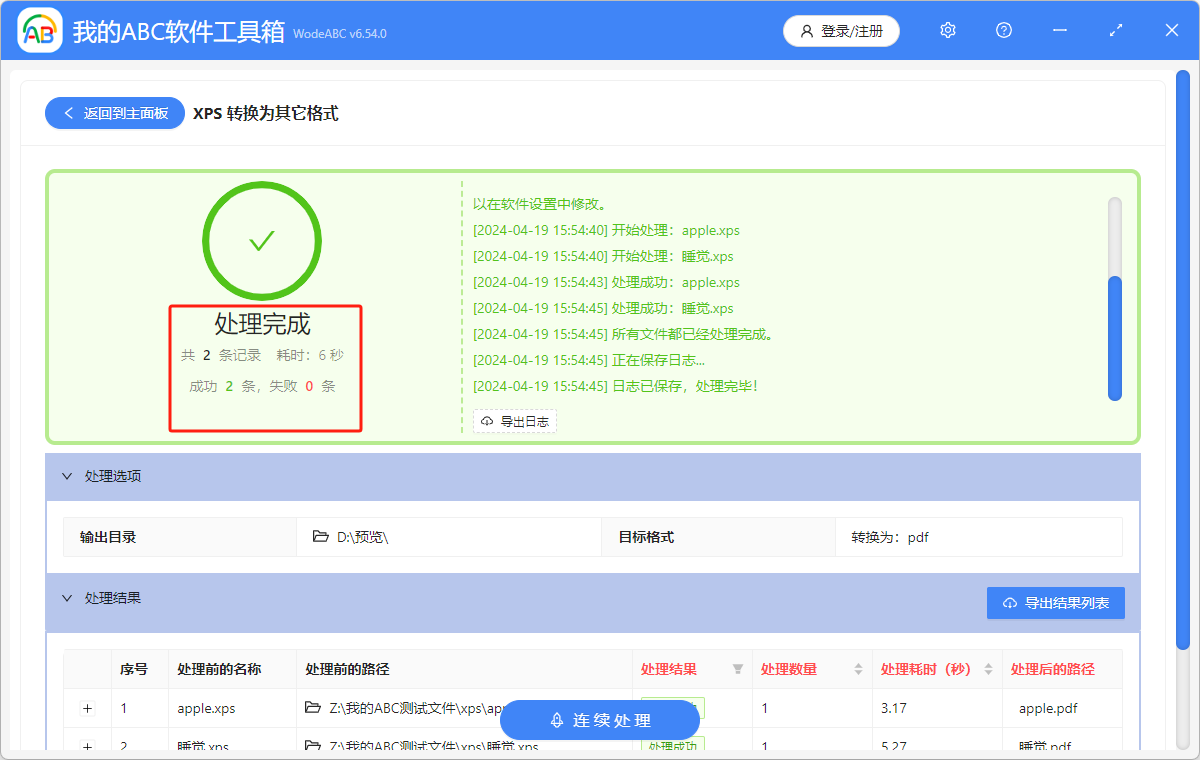Xps這種文件格式大家可能不是很熟悉,這是一款Microsoft微軟開發的文檔保存與查看的電子文件格式,平時在我們生活中的應用其實不是很多,而且它是靜態格式,兼容性不強,想要打開它還需要下載特定的查看器才行,與之相比,PDF格式的文件兼容性更好,使用也比較廣泛,也是很多人在處理文件保存傳輸的時候常用的選擇。 因此大家會在需要用xps文件的時候,將它轉換成PDF使用,今天就教大家多個xps文件批量轉成pdf的方法,操作簡單不說,效率也很高。
使用場景
批量轉換多個xps文件為pdf格式,在沒有專門的xps閱讀器的時候,也能快速打開瀏覽、查看以及傳送,大大提升辦公效率。
效果預覽
處理前

處理後

操作步驟
1.先打開下面這個軟件,點擊「格式轉換」,找到「xps轉換為其它格式」功能。
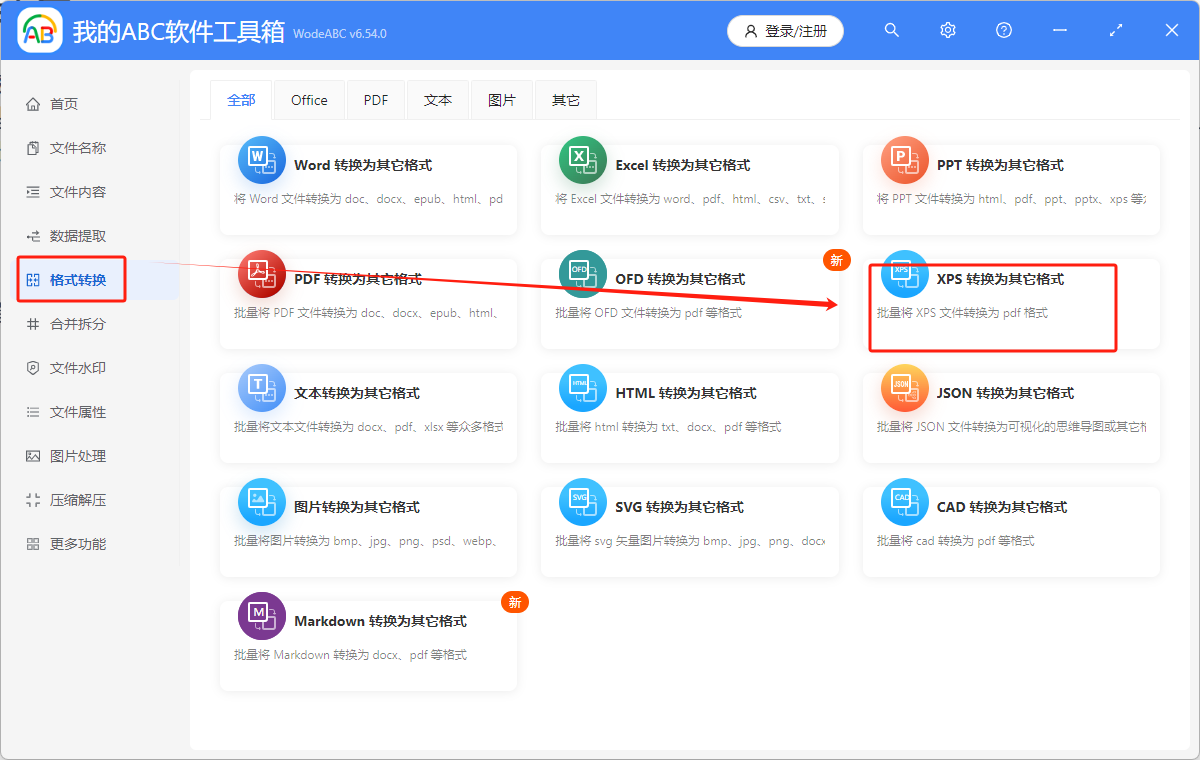
2.然後可以通過直接拖放、添加文件或者從文件夾中批量導入這三種方式,選擇需要處理的xps文件。
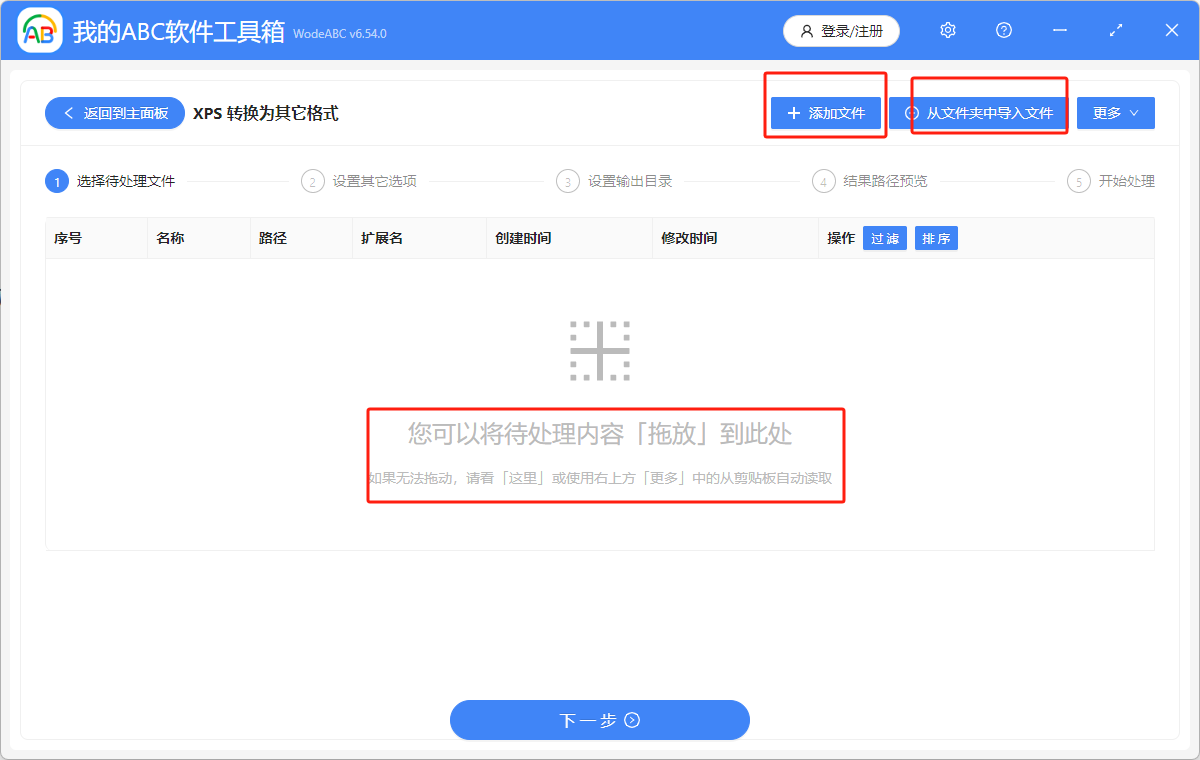
3.選好後,點擊下一步,在轉換後的格式下打開「PDF」按鈕就可以。
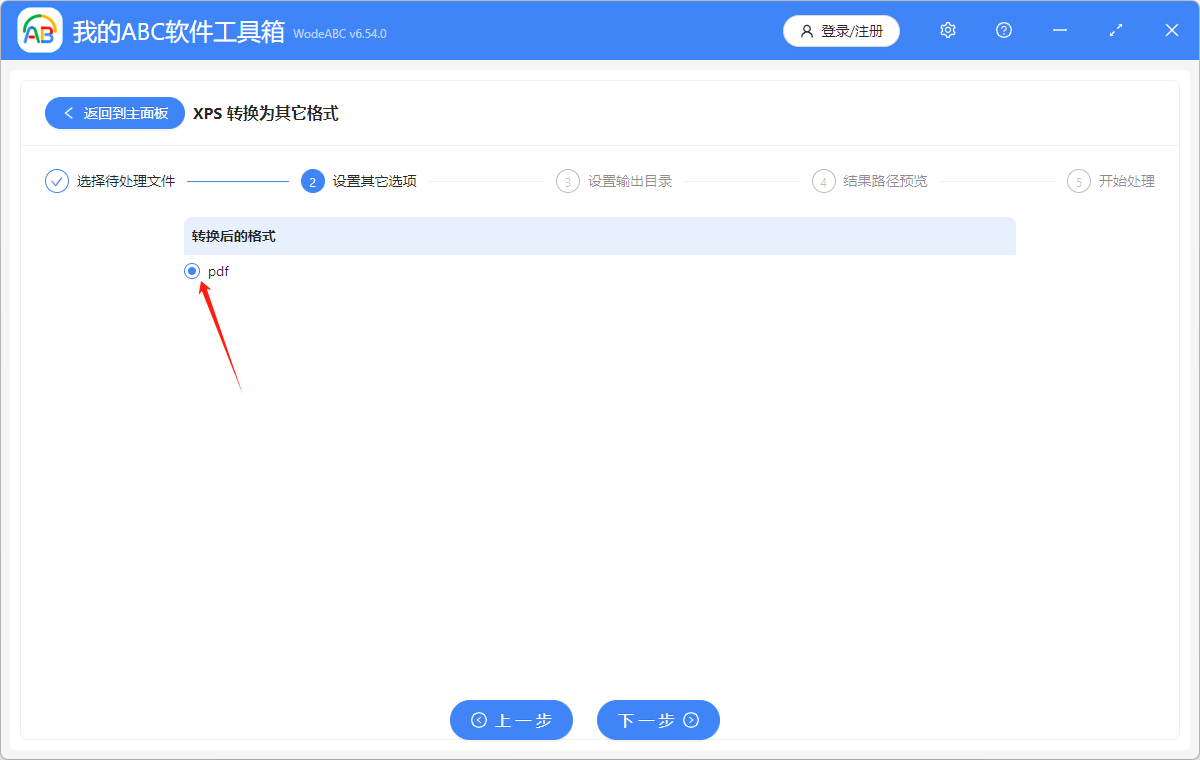
4.接下來設置好文件保存路徑,就可以進行預處理了,在確認結果路徑也沒問題後,就直接點擊下一步。
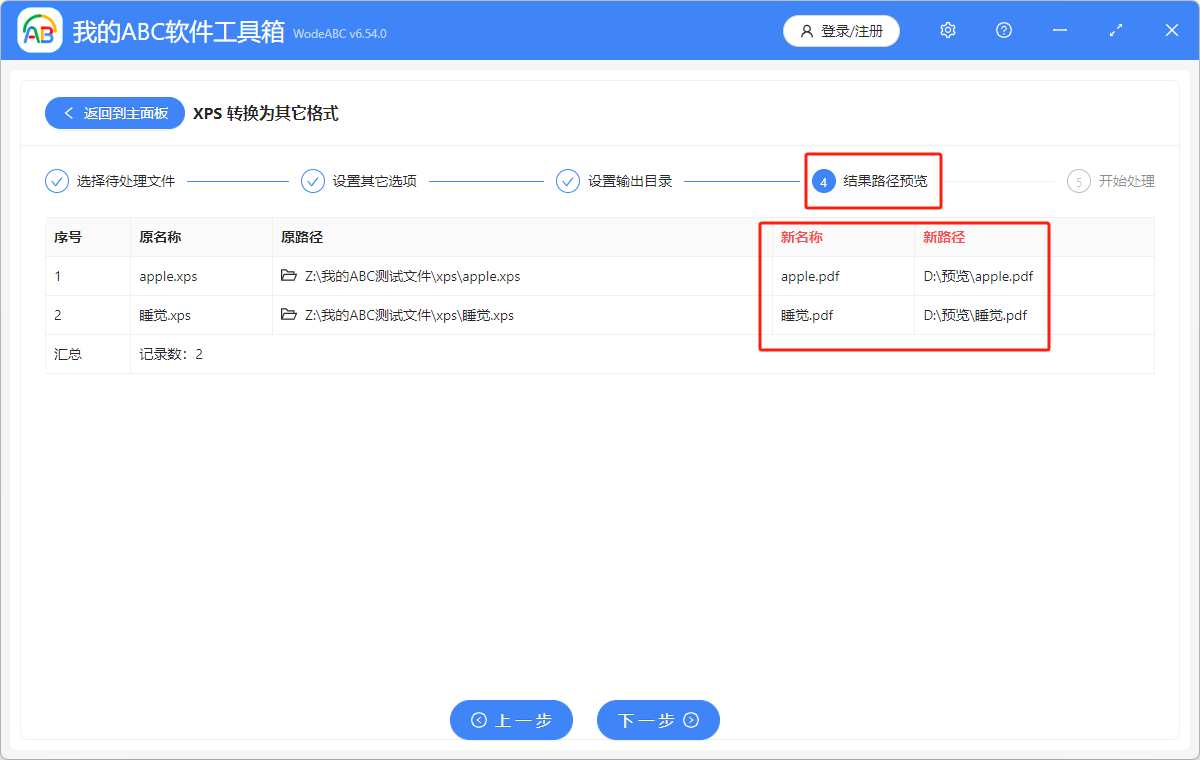
5.等待幾秒後,就可以看到處理完成,失敗0條的綠色標誌了,這就表示所有需要處理的xps文件都處理成功了,接下來就可以在剛剛保存的位置中查看已經轉換好的文件了。